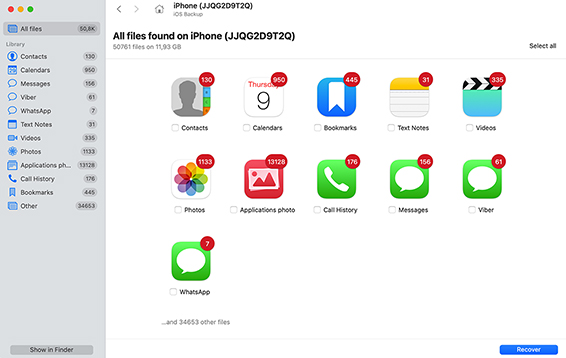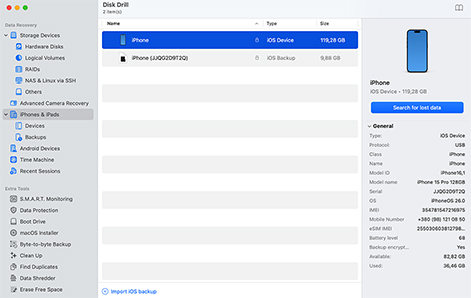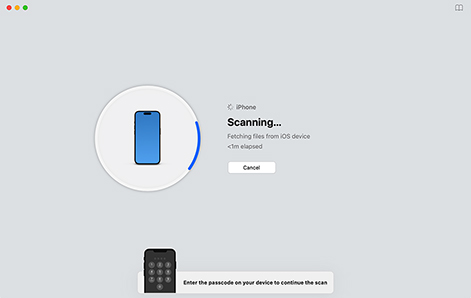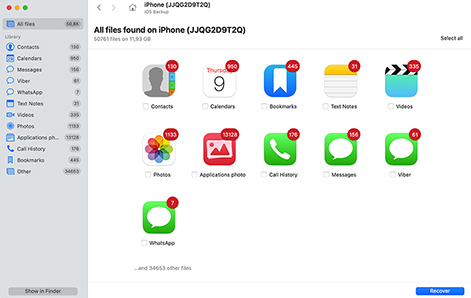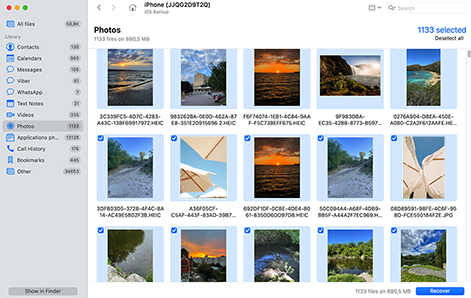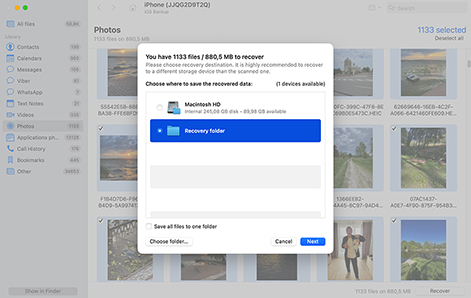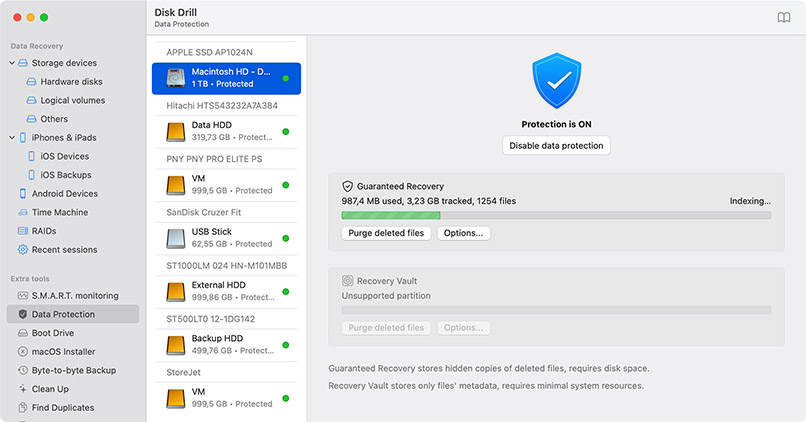TOTAL DOWNLOADS
Vždy můžete začít s jednoduchými řešeními, například zkontrolovat složku nedávno smazaných souborů nebo projít existující zálohy. Pokud však víte jistě, že vaše soubory jsou pryč, je nejlepší se obrátit na software pro obnovu dat, jako je Disk Drill, a postupovat podle těchto jednoduchých kroků:
- Stáhněte a nainstalujte Disk Drill na svůj Mac.
- Připojte svůj iPhone k Macu a potvrďte důvěru v připojení.
- Spusťte Disk Drill, vyberte svůj iPhone a zahajte skenování.
- Vyberte soubory, které si přejete obnovit.
- Obnovte vybrané soubory na bezpečné místo na svém Macu nebo na externí disk.